Uporaba pivotnih tabel v Excelu igra ključno vlogo pri učinkoviti analizi in predstavitvi podatkov. Tukaj izveš, kako v nekaj korakih ustvariti lastne pivotne tabele in jih optimalno uporabiti za analizo svojih podatkov.
Najpomembnejši uvidi
- Pivotne tabele pomagajo pri analizi in preglednem prikazu velikih količin podatkov.
- Pravilna priprava osnovnih podatkov o strankah in naročilih je nujna.
- Pivotne tabele se dinamično prilagajajo ob vnašanju novih podatkov.
- Pivotni grafi omogočajo grafično oblikovanje podatkov pivotnih tabel.
Korak-za-korakom vodnik
Korak 1: Ustvarjanje prave podatkovne osnove
Za ustvarjanje pivotne tabele potrebuješ popolno podatkovno osnovo. Paziti moraš, da so prisotni vsi zahtevani naslovi stolpcev in da v tvojih podatkih ni praznih vrstic ali celic. Segmentiranje podatkov v ključne stolpce, kot so številka naročila, promet, prodajalec, regija in izdelki, povečuje učinkovitost tvojih analiz.
Korak 2: Pretvorba podatkov v tabelo
Ena najboljših metod za zagotovitev, da tvoja pivotna tabela ostane vedno posodobljena, je pretvorba podatkov v Excelovo tabelo. Izberi celotno vrsto podatkov in pritisni »Ctrl + T«. Tabela bo samodejno prepoznana, lahko ji dodeliš ime. Ta pretvorba olajša kasnejše urejanje in posodabljanje.
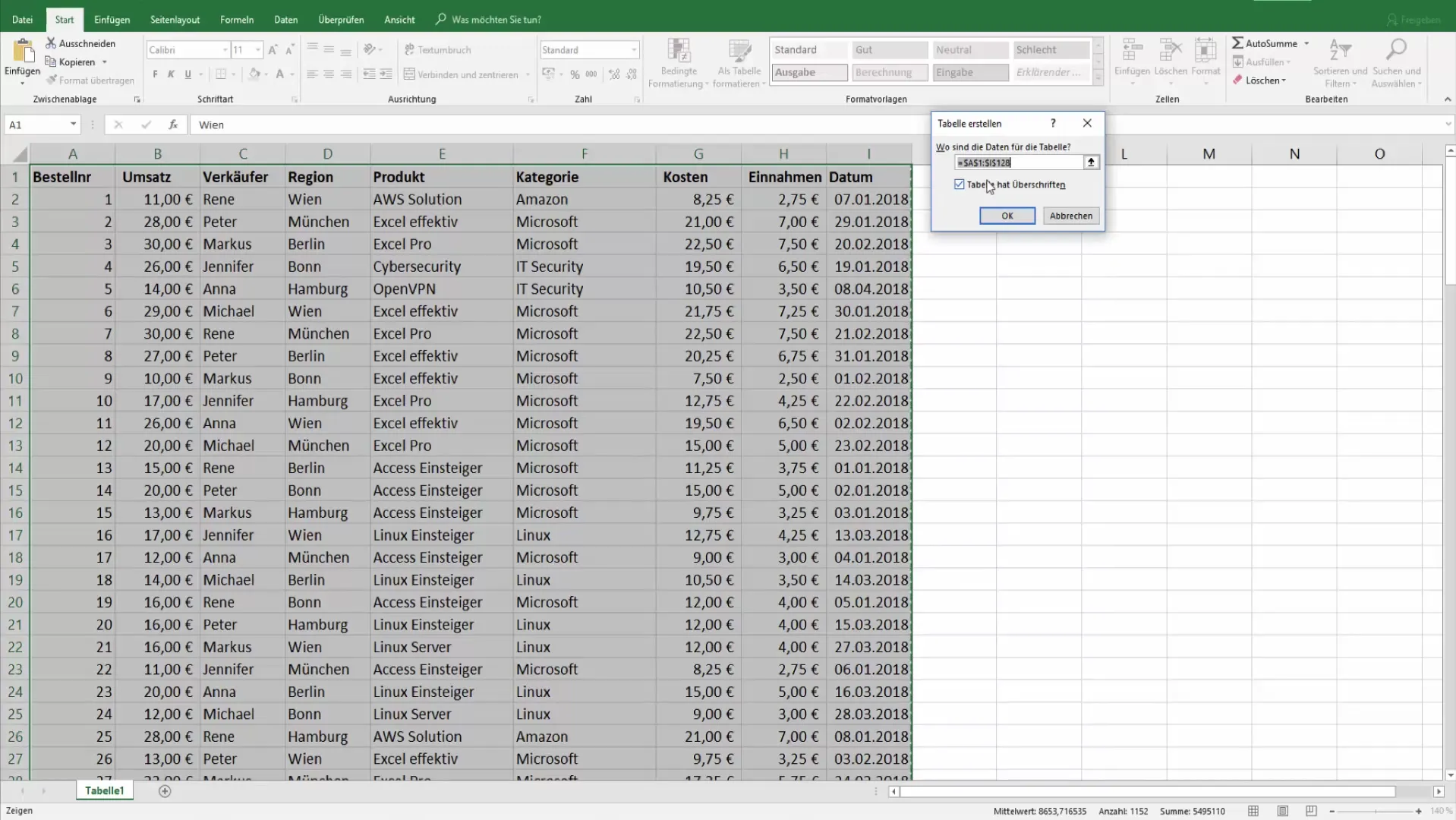
Korak 3: Ustvarjanje pivotne tabele
Zdaj, ko si svoje podatke pretvoril v tabelo, lahko začneš z ustvarjanjem pivotne tabele. Pojdi na »Vstavi« in izberi »PivotTable«. Lahko se odločiš, ali bo pivotna tabela postavljena v novo ali obstoječe delovni list. Priporočam, da jo postaviš v nov delovni list, da boš imel boljši pregled.
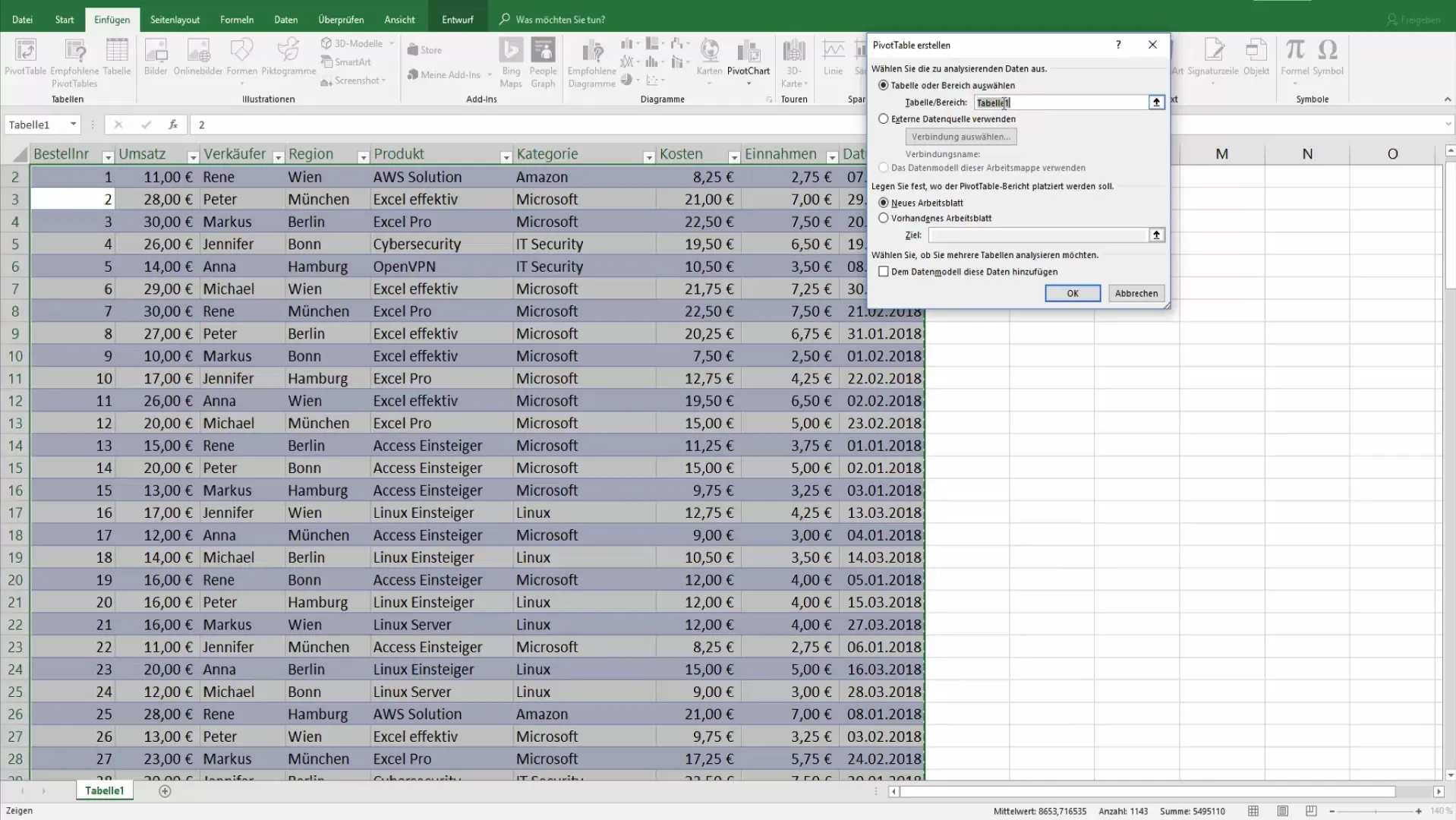
Korak 4: Prilagajanje pivotnih polj
Ko je pivotna tabela ustvarjena, se na desni strani zaslona odpre območje, kjer lahko vidiš različna polja svoje tabele. Tukaj lahko polja povlečeš in spustiš, da dobiš želeni pogled na svoje podatke. Na primer, »Prodajalca« povlečeš v območja vrstic, da bodo prikazani prometi po prodajalcih.
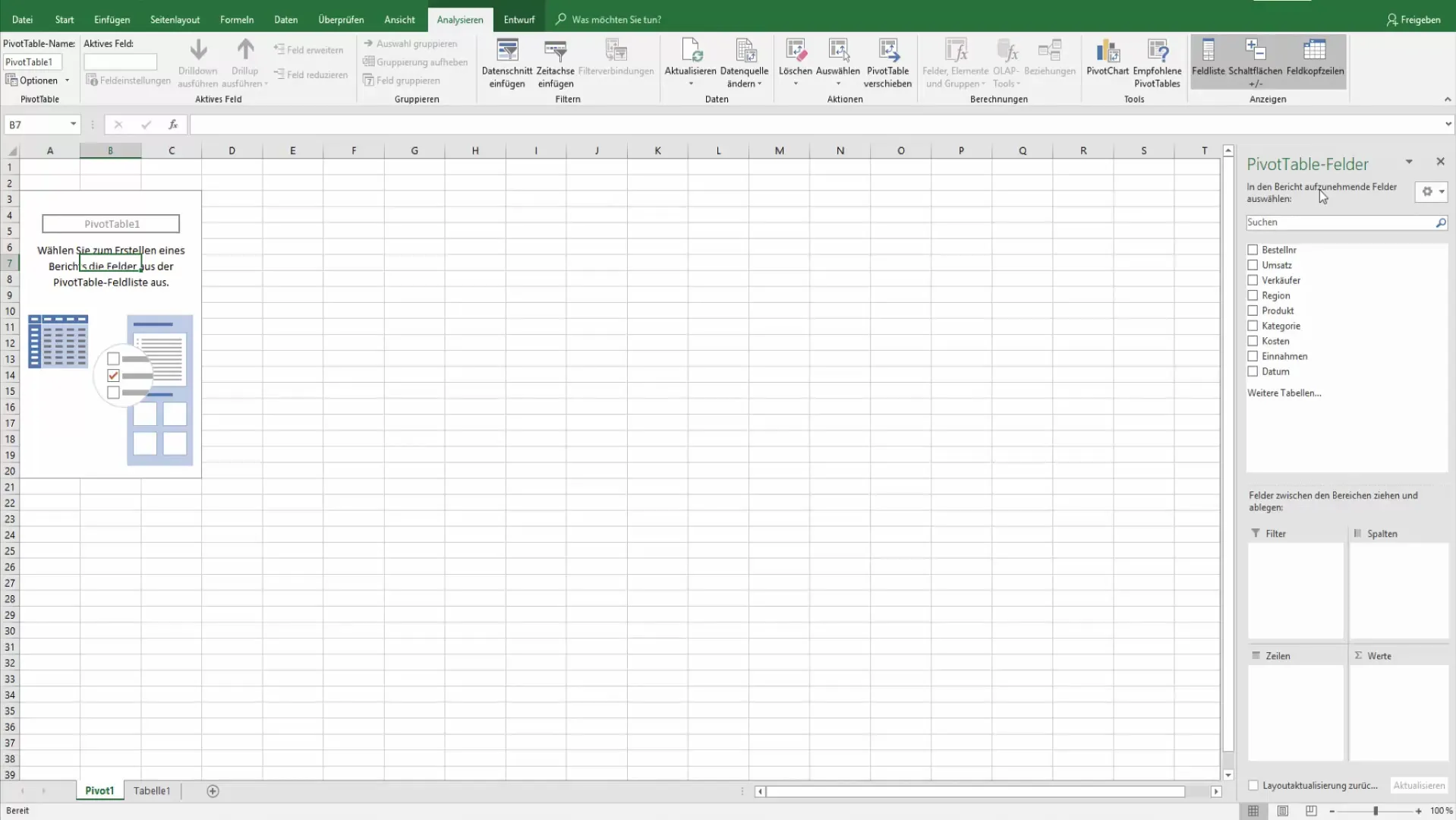
Korak 5: Dodajanje vrednosti in analiza
Da prikažeš promete v pivotni tabeli, povleci polje prometa v območje vrednosti. Excel bo samodejno seštel promete za vsakega prodajalca. Lahko se vedno vrneš nazaj in prilagodiš polja, da dobiš različne vpoglede v svoje podatke.
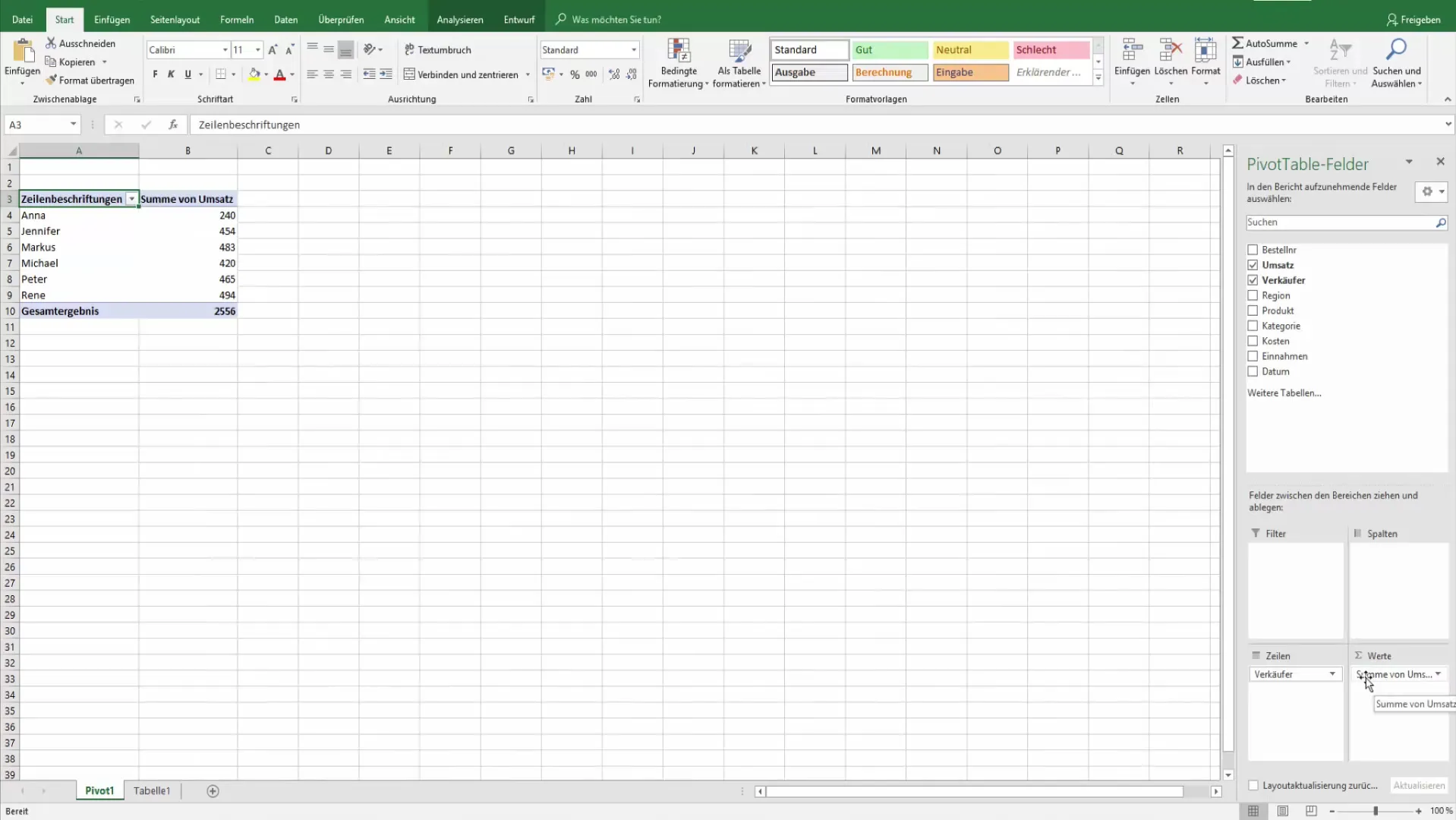
Korak 6: Opravi prilagoditve in oblikuj dizajn
Po ustvarjanju pivotne tabele lahko postavitev prilagodiš po željah. Klikni na zavihek »PivotTable Analyze« in tukaj lahko nastaviš različne možnosti za postavitev in oblikovanje, da povečaš preglednost. To vključuje dodajanje možnosti filtriranja ali spreminjanje oblikovanja.
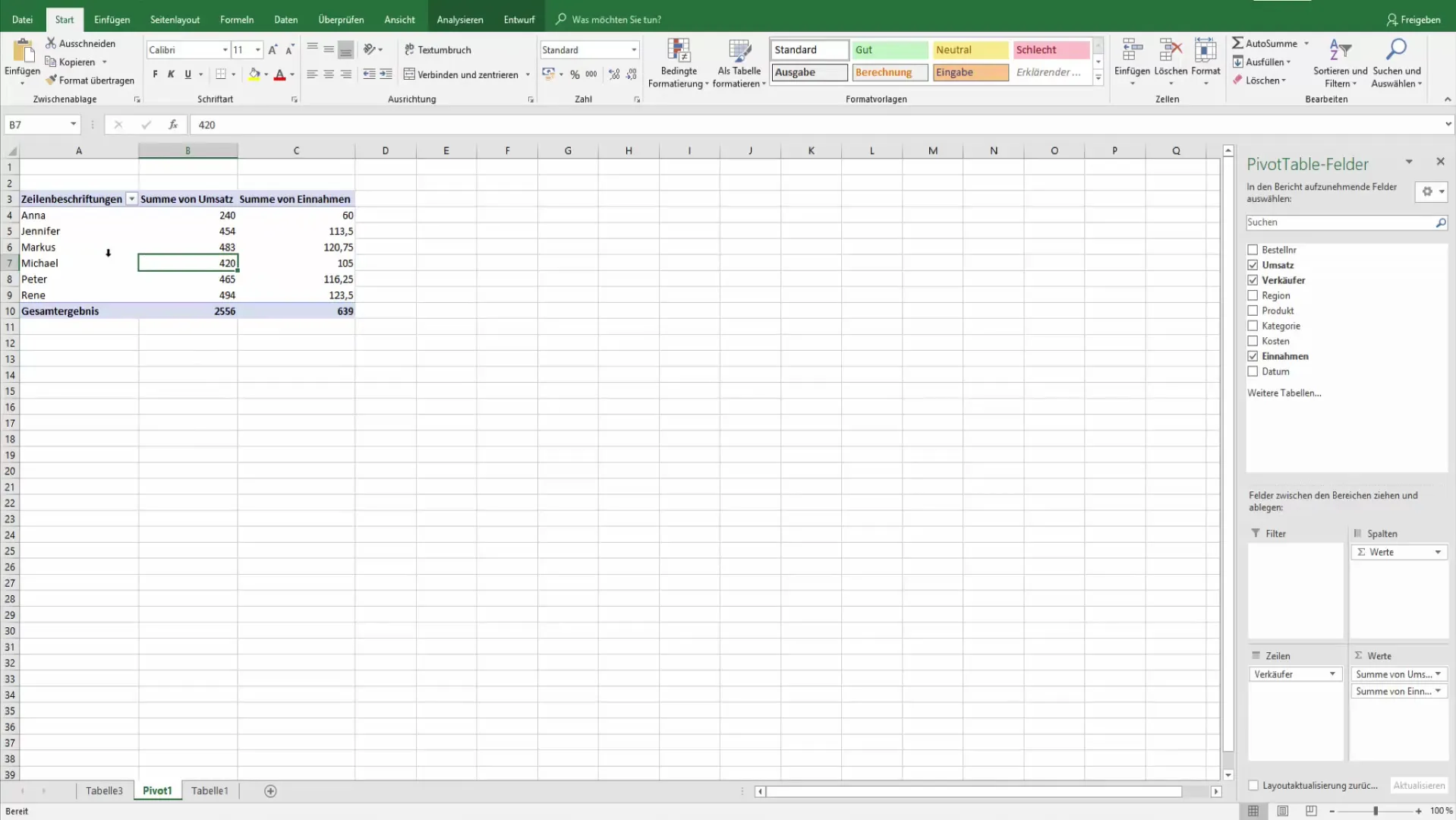
Korak 7: Ustvari pivotni graf
Če želiš grafično prikazati svoje podatke, lahko ustvariš tudi pivotni grafikon. Preprosto znotraj svoje pivotne tabele izberi možnost »PivotChart«. Tako dobiš vizualni prikaz analiziranih podatkov, kar močno olajša predstavitev.
Korak 8: Posodobi podatke
V primeru, da se dodajajo novi podatki, moraš posodobiti pivotno tabelo. Klikni na »PivotTable Analyze« in izberi »Posodobi«. Tako se zagotovi, da vsi novi ali spremenjeni podatki vplivajo na tvojo analizo.
Povzetek
Uporaba pivotnih tabel ti ponuja močno metodo za ocenjevanje in prikaz velikih količin podatkov. S predstavljenimi koraki lahko učinkovito deluješ in svoje podatke ne le analiziraš, temveč tudi jasno predstaviš.
Pogosto zastavljena vprašanja
Kakšni so osnovni koraki za ustvarjanje pivotne tabele?Osnovni koraki so: priprava podatkov, pretvorba podatkov v tabelo, ustvarjanje pivotne tabele, prilagajanje polj in dodajanje vrednosti.
Kako zagotoviti, da ostanejo moji podatki posodobljeni?Pretvori svoje podatke v tabelo, da se novi vnosi samodejno prenesejo v pivotno tabelo.
Ali je mogoče ustvariti grafikone iz pivotnih tabel?Da, lahko ustvariš pivotne grafe, da vizualno prikažeš svoje podatke.
Kako posodobim svojo pivotno tabelo?Klikni na pivotno tabelo in izberi možnost »Posodobi« v zavihku »PivotTable Analyze«.


